您的位置:上海毫米网络优化公司 > 网站优化分享 >
相关推荐recommended
- 志愿服务管理小程序设计与实现 毕业设计-附源码97923
- 踩了一堆坑,终于掌握了postgreSQL主从流的精髓
- MySQL中的基础查询操作
- 使用Node.js搭建服务器
- mysql中find
- 浅谈Java JVM
- Kubernetes(K8s)与虚拟GPU(vGPU):实现高效管理和
- 第一个Spring Boot程序
- .NET CORE消息队列RabbitMQ
- [架构之路-214]- UML-类图图解、详解、结构化、本质化讲解
- 4、jvm-垃圾收集算法与垃圾收集器
- 美团分布式 ID 框架 Leaf 介绍和使用
- MySQL日期类型及默认设置
- CC++数据结构之链表题目答案与解析
- go包下载时报proxyconnect tcp: dial tcp 1
- nginx: 集群环境配置搭建
- 【论文笔记】Mamba:挑战Transformer地位的新架构
- Windows下搭建Tomcat HTTP服务,发布外网远程访问
- 【Spring框架】一篇文章带你彻底搞懂Spring解决循环依赖的底层
- Springboot利用CompletableFuture异步执行线程
- SpringBoot+Vue入门并实现前后端分离和数据库查询(入门笔记
- MySQL中的sql优化
- MySql 安装,小白也可以学会成功安装的保姆级教程
- SQL Server数据库日志查看若已满需要清理的三种解决方案
- spring boot3自定义注解+拦截器+Redis实现高并发接口限
- Transformer模型详解
- 图解缓存淘汰算法 LRU、LFU | 最近最少使用、最不经常使用算法
- 【粉丝福利社】《AIGC重塑金融:AI大模型驱动的金融变革与实践》(文
- 【已解决】.nginx: error while loading sh
- 新一代开源数据可视化平台 datart——技术架构与应用场景
基于YOLOv的目标追踪与无人机前端查看系统开发
作者:mmseoamin日期:2024-04-30
一、背景与简介
随着无人机技术的快速发展,目标追踪成为无人机应用中的重要功能之一。YOLOv作为一种高效的目标检测算法,同样适用于目标追踪任务。通过集成YOLOv模型,我们可以构建一个无人机前端查看系统,实现实时目标追踪和可视化,为无人机操作员提供直观的操作界面和决策支持。
目录
一、背景与简介
二、系统架构
我们的系统主要包括三个部分:(YOLOv目标检测与追踪模块、无人机控制模块和前端查看界面。)
三、环境配置
与YOLOv应用开发类似,我们需要配置一个适合目标追踪的环境。
以下是基于conda的环境配置示例:
四、代码实现
以下是一个简化的代码示例:展示了如何集成YOLOv模型进行目标追踪,并通过前端查看界面展示结果:
五、前端代码实现
以下是一个简化的前端代码示例,用于展示如何通过WebSocket与后端进行通信,接收实时视频流和目标追踪结果,并在网页上进行展示。
HTML (index.html)
JavaScript (main.js)
在这个示例中:
六、系统测试与优化
在完成系统开发后,我们需要进行系统测试,确保目标追踪和前端查看功能正常工作。
系统测试
性能优化
七、未来展望
我们可以期待YOLOv系列的进一步升级改进,以及更多目标追踪的无人机应用场景的出现。
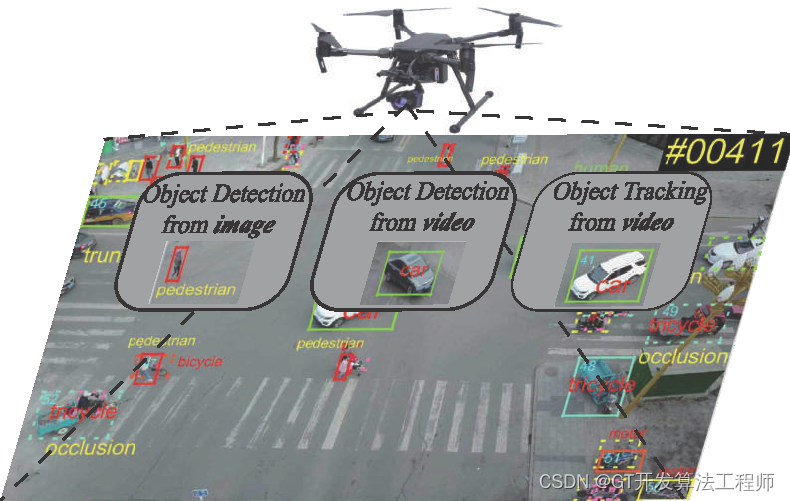
二、系统架构
我们的系统主要包括三个部分:(YOLOv目标检测与追踪模块、无人机控制模块和前端查看界面。)
- YOLOv模块||负责实时处理无人机传回的图像,进行目标检测和追踪。
- 无人机控制模块||负责接收YOLOv模块的输出,控制无人机的飞行和拍摄。
- 前端查看界面||则用于展示无人机拍摄的实时视频流和目标追踪结果,提供直观的可视化效果。
三、环境配置
-
与YOLOv应用开发类似,我们需要配置一个适合目标追踪的环境。
-
以下是基于conda的环境配置示例:
conda create -n target_tracking python=3.8 conda activate target_tracking pip install torch torchvision pip install opencv-python pip install dronekit # 无人机控制库
除了安装YOLOv所需的依赖库外,还需要安装无人机控制相关的库和工具。
四、代码实现
-
以下是一个简化的代码示例:展示了如何集成YOLOv模型进行目标追踪,并通过前端查看界面展示结果:
import cv2 import torch from models.experimental import attempt_load from utils.general import non_max_suppression, scale_coordinates from dronekit import connect, VehicleMode, LocationGlobalRelative # 加载YOLOv模型 model = attempt_load('yolov5s.pt', map_location=torch.device('cpu')) classes = ['person', 'car', 'bike', ...] # 目标类别列表 # 连接无人机 vehicle = connect('127.0.0.1:14550', wait_ready=True) vehicle.mode = VehicleMode("GUIDED") # 初始化前端查看界面 cap = cv2.VideoCapture('tcp://127.0.0.1:14550/video_feed') window_name = '无人机前端查看' cv2.namedWindow(window_name) while True: ret, frame = cap.read() if not ret: break # 将图像转换为模型所需的格式 img = cv2.cvtColor(frame, cv2.COLOR_BGR2RGB) img = torch.from_numpy(img).to(torch.float32) / 255.0 # 进行目标检测与追踪 pred = model(img)[0] pred = non_max_suppression(pred, conf_thres=0.5, iou_thres=0.4) # 可视化追踪结果 for det in pred: if len(det): det[:, :4] = scale_coordinates(img.shape[2:], det[:, :4], frame.shape).round() for *xyxy, conf, cls in reversed(det): label = f'{classes[int(cls)]} {conf:.2f}' cv2.rectangle(frame, (xyxy[0], xyxy[1]), (xyxy[2], xyxy[3]), (0, 255, 0), 2) cv2.putText(frame, label, (xyxy[0], xyxy[1] - 10), cv2.FONT_HERSHEY_SIMPLEX, 0.5, (0, 255, 0), 2) # 显示前端查看界面 cv2.imshow(window_name, frame) if cv2.waitKey(1) & 0xFF == ord('q'): break # 断开无人机连接 cap.release() vehicle.close() cv2.destroyAllWindows()
五、前端代码实现
-
以下是一个简化的前端代码示例,用于展示如何通过WebSocket与后端进行通信,接收实时视频流和目标追踪结果,并在网页上进行展示。
-
HTML (index.html)
无人机前端查看系统
-
JavaScript (main.js)
const videoElement = document.getElementById('video'); const overlayCanvas = document.getElementById('overlay'); const overlayContext = overlayCanvas.getContext('2d'); // 初始化WebSocket连接 const socket = new WebSocket('ws://localhost:8080'); // 假设后端WebSocket服务运行在本地8080端口 // 处理来自后端的视频流 socket.onmessage = function(event) { const blob = new Blob([event.data], { type: 'video/webm; codecs=vp9' }); const videoUrl = URL.createObjectURL(blob); videoElement.src = videoUrl; videoElement.play(); }; // 处理来自后端的目标追踪数据 socket.ontrack = function(event) { const { x, y, width, height } = event.data; drawBoundingBox(x, y, width, height); }; // 在视频上绘制边界框 function drawBoundingBox(x, y, width, height) { overlayCanvas.width = videoElement.videoWidth; overlayCanvas.height = videoElement.videoHeight; overlayContext.clearRect(0, 0, overlayCanvas.width, overlayCanvas.height); overlayContext.beginPath(); overlayContext.rect(x, y, width, height); overlayContext.stroke(); } // 连接建立后发送请求视频流的消息 socket.onopen = function() { socket.send(JSON.stringify({ type: 'request_video_stream' })); }; // 处理连接关闭事件 socket.onclose = function() { console.log('WebSocket connection closed.'); }; // 处理连接错误事件 socket.onerror = function(error) { console.error('WebSocket error:', error); };
在这个示例中:
- 前端通过WebSocket与后端建立连接,并监听onmessage事件来接收实时视频流数据。一旦接收到视频流数据,它创建一个Blob对象,然后将其转换为Object URL,并将其设置为。
- 同时,前端还监听一个自定义的ontrack事件,该事件由后端触发,用于发送目标追踪结果。一旦接收到追踪结果,前端使用drawBoundingBox函数在视频上绘制相应的边界框。
六、系统测试与优化
-
在完成系统开发后,我们需要进行系统测试,确保目标追踪和前端查看功能正常工作。
系统测试
- 我们可以使用不同的测试场景和目标对象来测试系统的性能。通过比较实际输出与预期输出,我们可以评估系统的准确性和可靠性。
性能优化
- 为了提高目标追踪的准确性和实时性,我们可以对YOLOv模型进行调优,如调整模型参数、使用更高效的推理引擎等。同时,我们还可以优化前端界面的渲染性能,如使用Web Worker进行数据处理、使用GPU加速绘制等。
七、未来展望
-
我们可以期待YOLOv系列的进一步升级改进,以及更多目标追踪的无人机应用场景的出现。



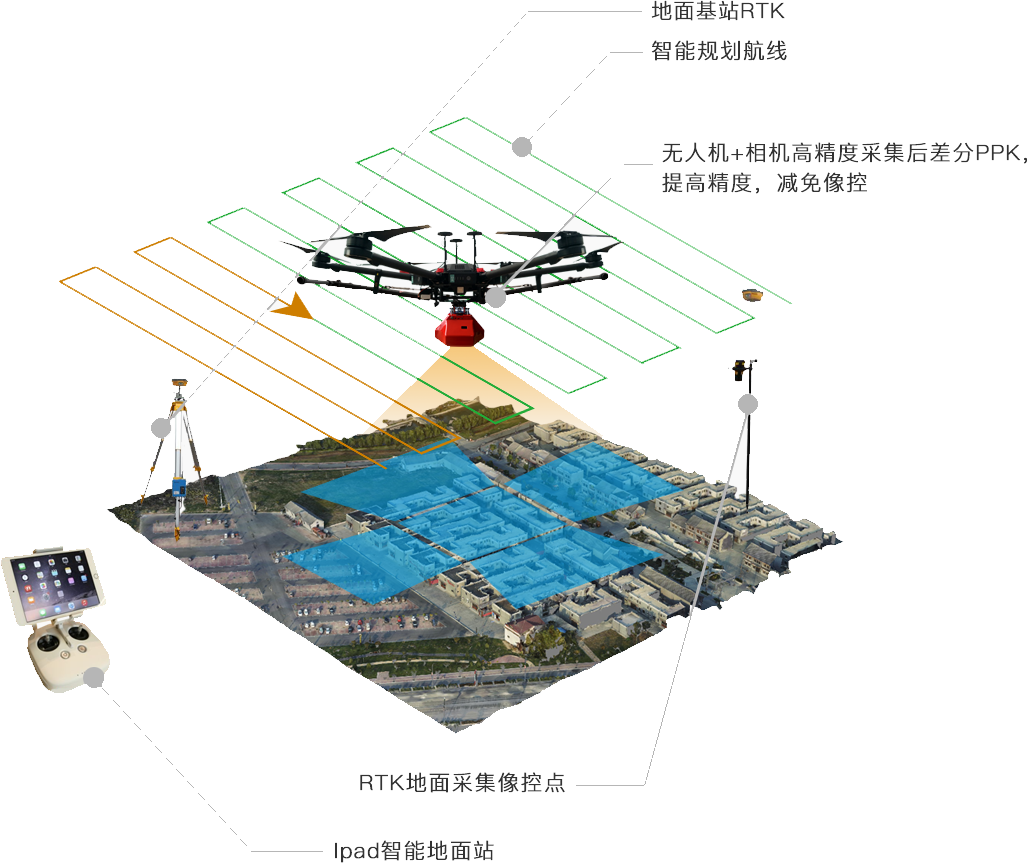
- 本文介绍了基于YOLOv的目标追踪与无人机前端查看系统的开发过程。
- 通过集成YOLOv模型、设计后端API、实现WebSocket通信以及开发前端界面,我们构建了一个实时目标追踪和前端查看系统。
该系统为无人机操作员提供了直观的操作界面和决策支持,具有广泛的应用前景。
- 我们可以使用不同的测试场景和目标对象来测试系统的性能。通过比较实际输出与预期输出,我们可以评估系统的准确性和可靠性。
-
-
-














